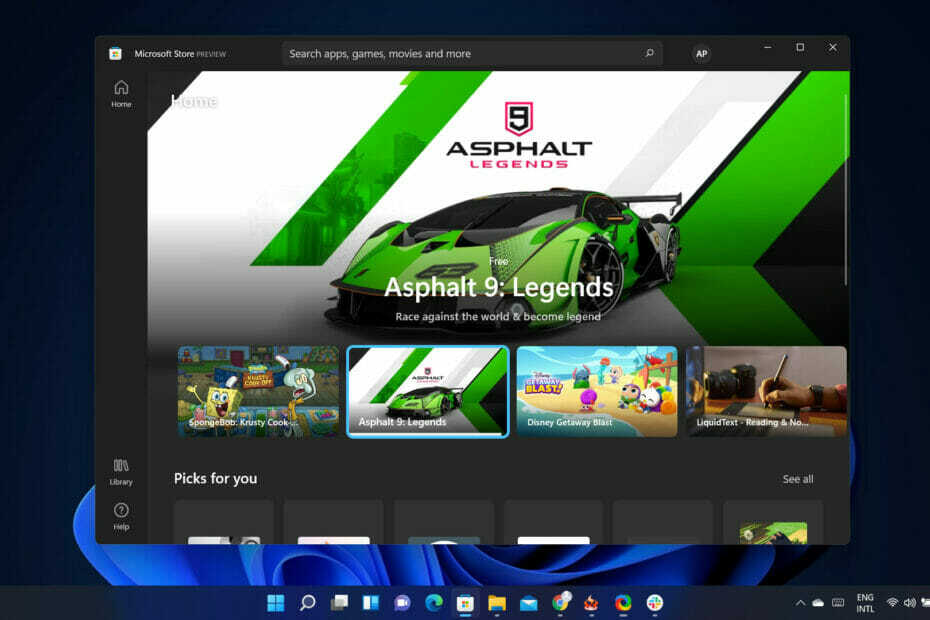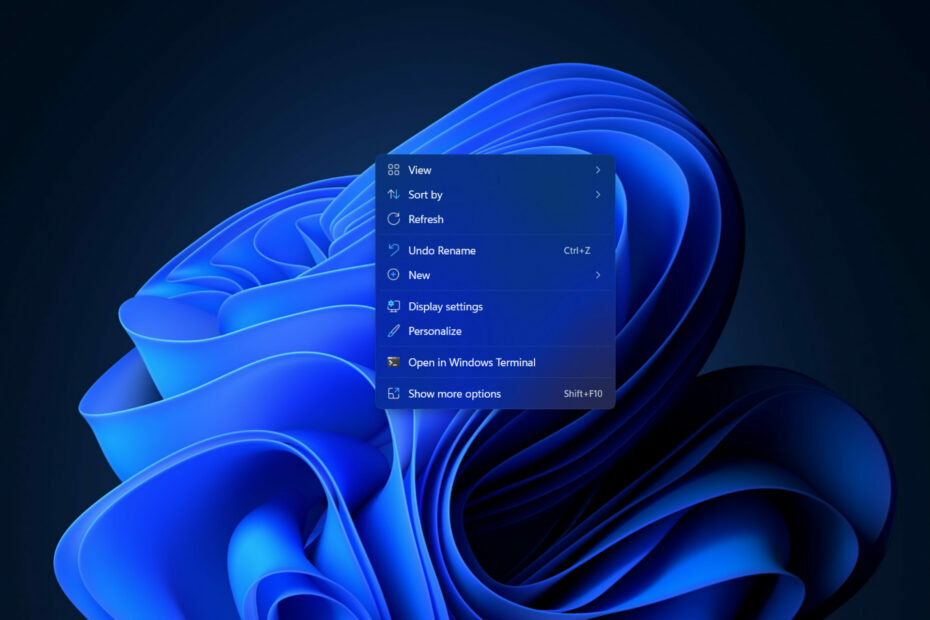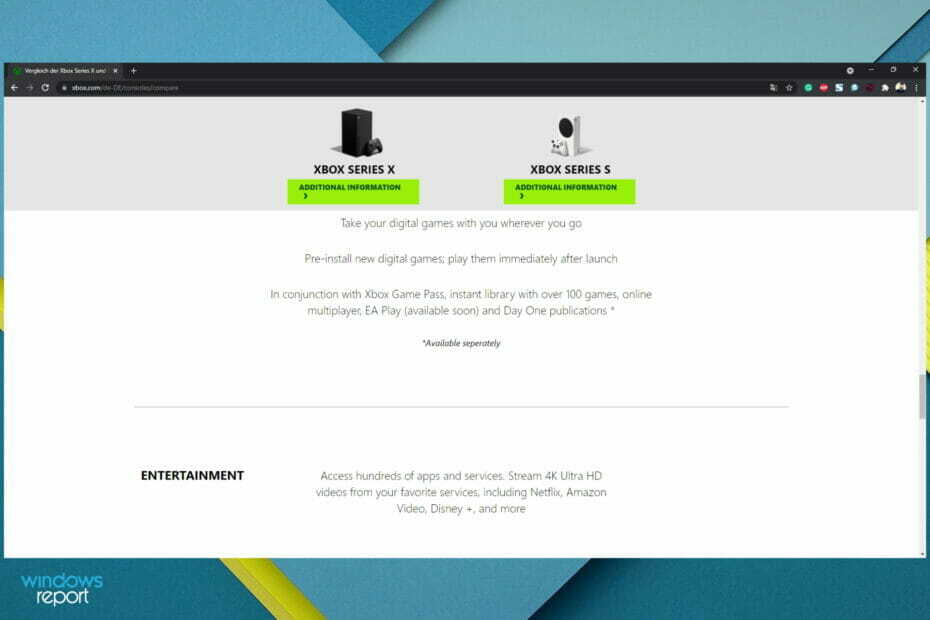- Ako Acrotray prestane raditi, možda nećete moći pravilno raditi s PDF datotekama na računalu.
- Ispravljanje ove pogreške jednostavno je, ali prije nego što započnete, savjetuje se da skenirate računalo na zlonamjerni softver.
- Ovaj problem možete riješiti jednostavnim podešavanjem postavki pokretanja i onemogućavanjem određenih aplikacija.
- U slučaju da se Acrotray zamrzne, provjerite rade li potrebne usluge u odjeljku Usluge.

Ovaj softver će popraviti uobičajene računalne pogreške, zaštititi vas od gubitka datoteka, zlonamjernog softvera, kvara hardvera i optimizirati vaše računalo za maksimalne performanse. Riješite probleme s računalom i uklonite viruse sada u 3 jednostavna koraka:
- Preuzmite alat za popravak računala Restoro koji dolazi s patentiranim tehnologijama (patent dostupan ovdje).
- Klik Započni skeniranje kako biste pronašli probleme sa sustavom Windows koji bi mogli uzrokovati probleme s računalom.
- Klik Popravi sve za rješavanje problema koji utječu na sigurnost i performanse vašeg računala
- Restoro je preuzeo 0 čitatelji ovog mjeseca.
AcroTray.exe je aplikacija Adobe Acrobat Distiller koja je bitan dio Adobe Acrobata, ali mnogi su izvijestili da je Acrotray prestao raditi.
To može predstavljati veliki problem jer nećete moći raditi s PDF datotekama, ali u ovom ćemo vam vodiču pokazati kako to popraviti.
Što mogu učiniti ako Acrotray prestane raditi?
1. Upotrijebite softver za uklanjanje zlonamjernog softvera

Saznajte je li ActroTray.exe zlonamjerna datoteka ili generira neželjene oglase koji usporavaju vaše računalo uz pomoć Malwarebytesa.
Ovo je jak softver protiv zlonamjernog softvera koji može izvršiti napredno skeniranje kako bi otkrio i uklonio bilo koju vrstu prijetnje. Upozorava vas ako slučajno posjetite zlonamjernu ili lažnu web stranicu sa sadržajem koji može naštetiti vašem sustavu.
Najbolja stvar kod ovog antivirusnog softvera je što ne usporava vaš uređaj i radi u pozadini s minimalnim utjecajem na performanse vašeg računala.
Ako Acrotray zamrzne vaše računalo, provjerite je li pomoću ovog softvera.
Ostale sjajne značajke:
- Umjetna inteligencija za prepoznavanje novih prijetnji čim se pojave
- Jednostavan za korištenje i jednostavan za prilagodbu vašim potrebama
- Mogućnost uklanjanja potencijalno neželjenih programa (PUP-ova) radi poboljšanih performansi

Malwarebytes
Zaštitite svoje računalo od svih vrsta zlonamjernog softvera pomoću softvera Malwarebytes.
2. Onemogući AcroTray
- Idite na ikonu Pretraživanje i upišite msconfig otvoriti Sistemska konfiguracija prozor.
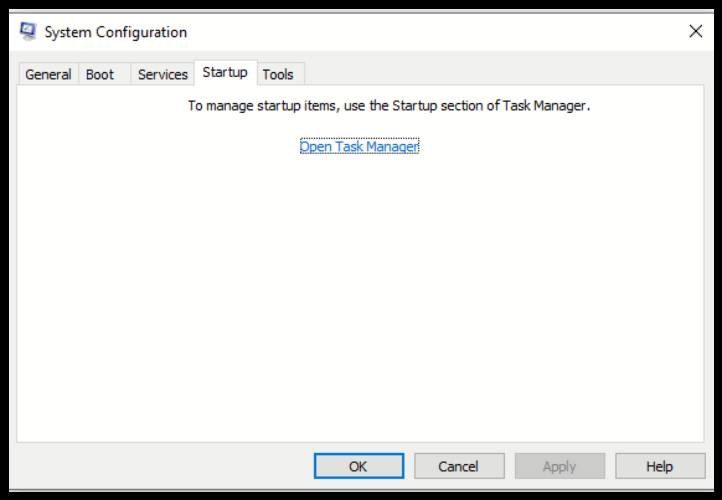
- Odaberite Kartica za pokretanje, kliknite na Ikona AcroTray, a zatim kliknite na Onemogući dugme.
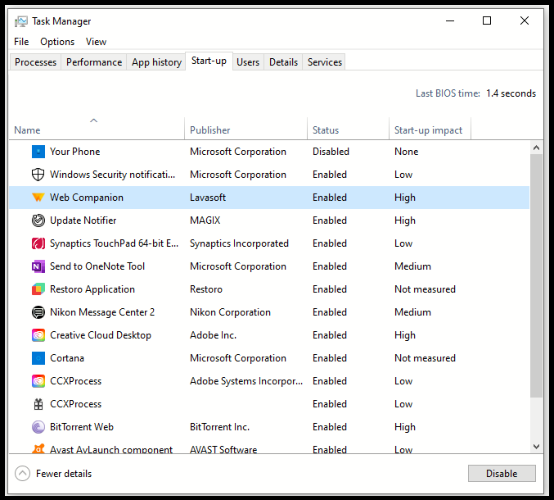
- Odaberi Prijavite se i onda u redu.
Ovo je izravno rješenje, ali neće funkcionirati ako nedostaje acrotray.exe, pa imajte to na umu.
3. Zaustavite pokretanje
- Tip Usluge u početnom izborniku sustava Windows odaberite Pokreni kao administrator iz skočnog prozora.
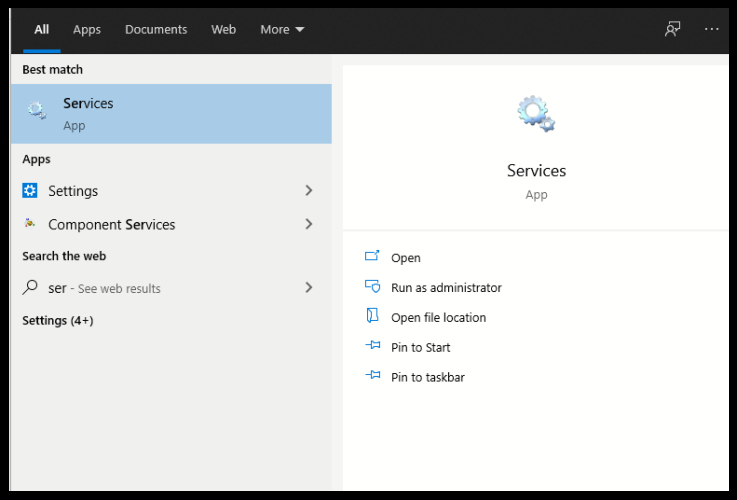
- Odaberi Ažuriranje Adobe Acrobata i Integritet Adobe originalnog softvera, promijenite ga u Priručnik.
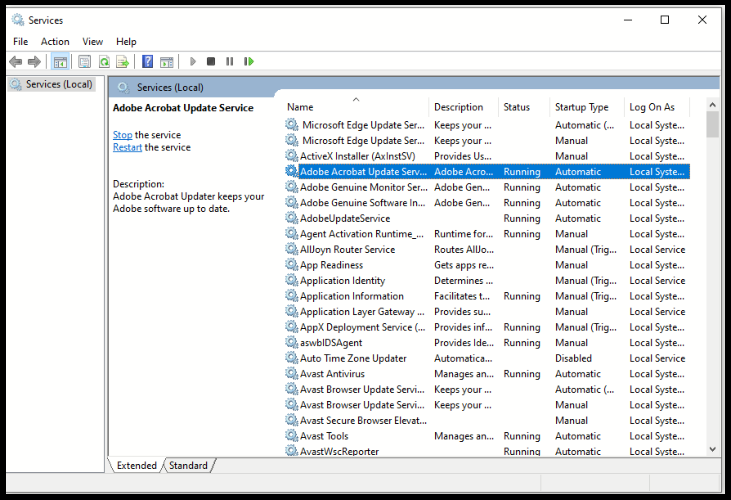
- Ići Upravitelj zadataka, pristupite Kartica za pokretanje, ukinite AcroTray.exe.
- Ponovo pokrenite Windows.
Kao što smo vam pokazali u ovom članku, AcroTray može biti nezgodna aplikacija koja čak i antivirus može zbuniti da je pogrešno shvati kao zlonamjernu datoteku zbog proširenja .exe
Međutim, AcroTray je također važna komponenta softvera Adobe Acrobat i mi smo vam ga predstavili neke od njegovih glavnih atributa, uz neke brze popravke koje biste trebali isprobati kad se aplikacija zaustavi radeći.
Želimo čuti koja su vaša mišljenja o ovoj temi i možda podijeliti svoja iskustva s nama, pa nam dodajte komentar pomoću odjeljka za komentare u nastavku.
 I dalje imate problema?Popravite ih pomoću ovog alata:
I dalje imate problema?Popravite ih pomoću ovog alata:
- Preuzmite ovaj alat za popravak računala ocijenjeno odličnim na TrustPilot.com (preuzimanje započinje na ovoj stranici).
- Klik Započni skeniranje kako biste pronašli probleme sa sustavom Windows koji bi mogli uzrokovati probleme s računalom.
- Klik Popravi sve za rješavanje problema s patentiranim tehnologijama (Ekskluzivni popust za naše čitatelje).
Restoro je preuzeo 0 čitatelji ovog mjeseca.
Često postavljana pitanja
Da biste popravili pogrešku Acrotray, riješite sve probleme s Acrobat Reader-om. Ako Adobe Reader ne reagira, svakako slijedite naš namjenski vodič da biste ga popravili.
Ako je Acrotray prestao raditi, moguće je da došlo je do problema s Adobe Acrobat Readerom.
Ne, Actroray nije virus, ali sigurno ga možete skenirati antivirusni softver.